Як зменшити гучність у Zoom, Google Meet і Microsoft Teams

Програми для відеодзвінків стали найважливішою частиною віддаленої роботи та навчання. Досліджуйте, як зменшити гучність у Zoom, Google Meet та Microsoft Teams.
iPhone пропонує чудові можливості камери для зйомки чудових відео. Якщо ви щойно зафільмували свій улюблений момент і хочете поділитися ним із друзями та родиною, ви прийшли за адресою. Цей пояснювач допоможе вам легко надіслати велике відео з вашого iPhone.

Надіслати записане чи вже існуюче відео з вашого iPhone може здатися простим, але все зводиться до розміру файлу. У той час як невеликі відеофайли розміром у кілька мегабайтів можна легко надіслати через SMS, iMessage або електронну пошту, для надсилання відео великих розмірів потрібні інші чудові альтернативи, як-от iCloud, Google Drive і AirDrop. Крім того, ви можете використовувати програми обміну миттєвими повідомленнями, такі як WhatsApp і Telegram, щоб легко надсилати відео зі свого iPhone.
Як надіслати велике відео зі свого iPhone
1. Використання iMessage
Якщо ви налаштували MMS або ввімкнули iMessage на своєму iPhone, ви можете надсилати відео. Однак кожен має відповідні обмеження щодо розміру файлу.
Наприклад, MMS дозволяє надсилати відео розміром 200-300 КБ (залежно від мережі оператора), тоді як iMessage має обмеження в 100 МБ на одне повідомлення. Як наслідок, надіслані відео сильно стиснені та надіслані з низькою якістю порівняно з оригінальною роздільною здатністю.
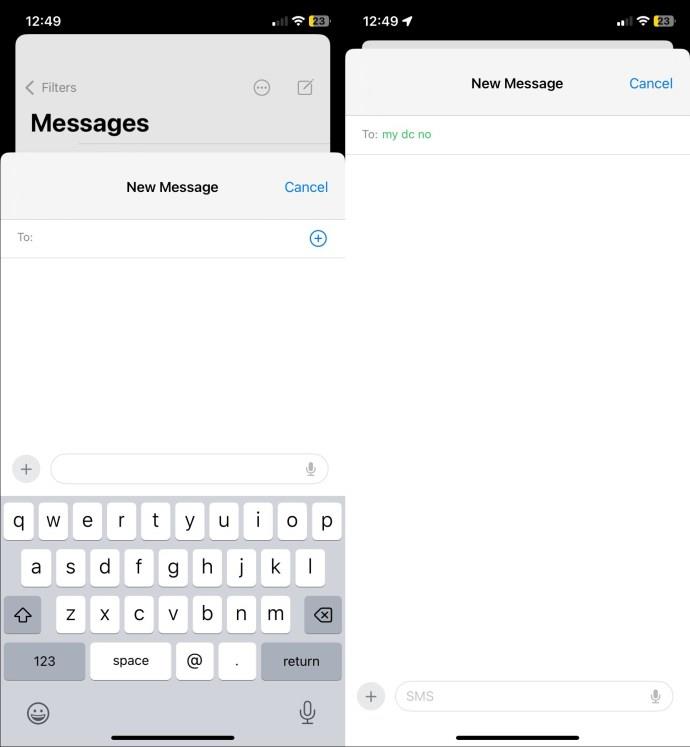
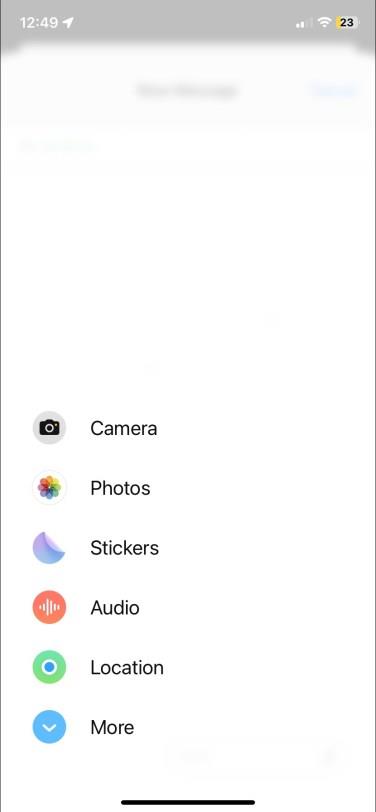
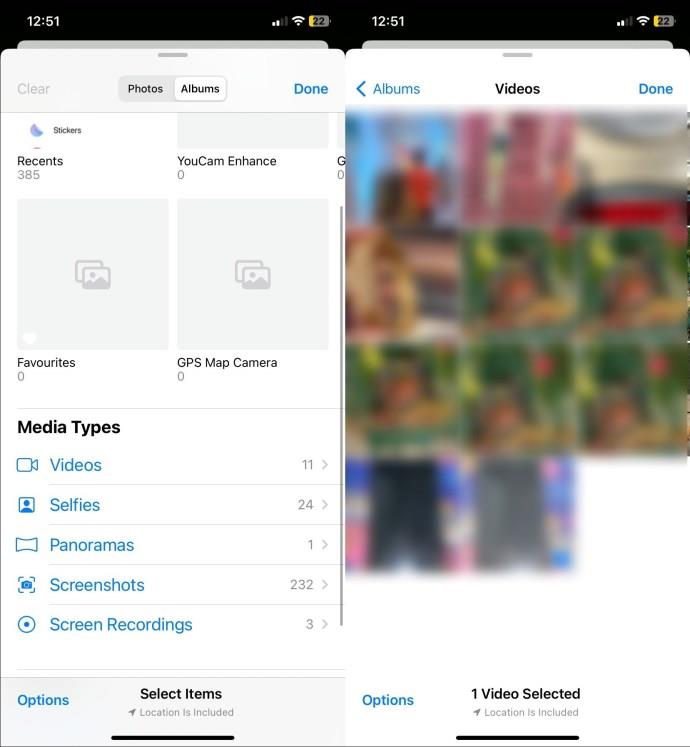
2. Використовуйте Gmail або Mail Drop
Окрім тексту/iMessage, ви можете використовувати Gmail, щоб надсилати відео як вкладення зі свого iPhone. Ви можете надсилати до 25 Мб вкладених файлів, але вони разом не повинні перевищувати вказане обмеження розміру.
Якщо розмір вашого відеофайлу перевищує 25 МБ, Gmail автоматично завантажить файли на Диск Google і додасть посилання до вашої електронної пошти для легкого обміну. Максимальний розмір відеофайлу для посилання на Google Drive залежить від обсягу пам’яті вашого облікового запису Google і може бути розширений за допомогою підписки Google One.
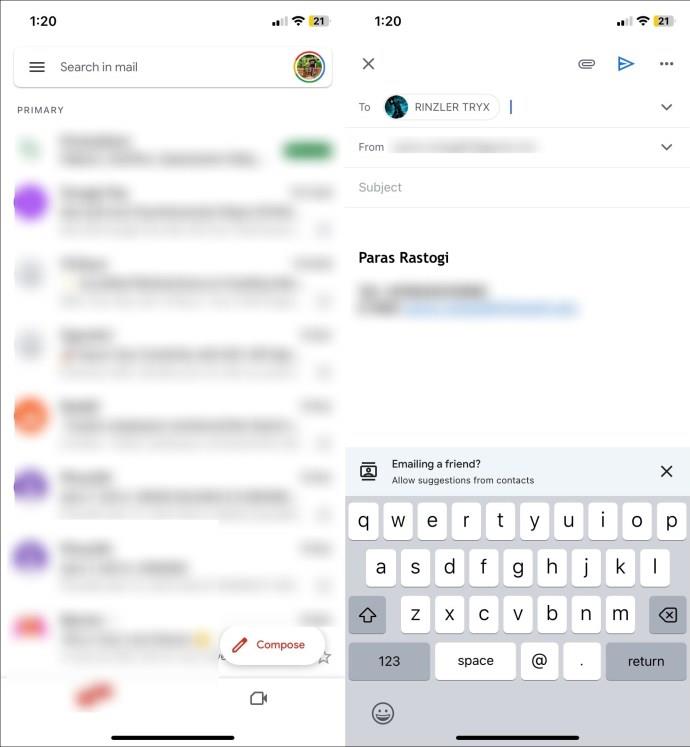
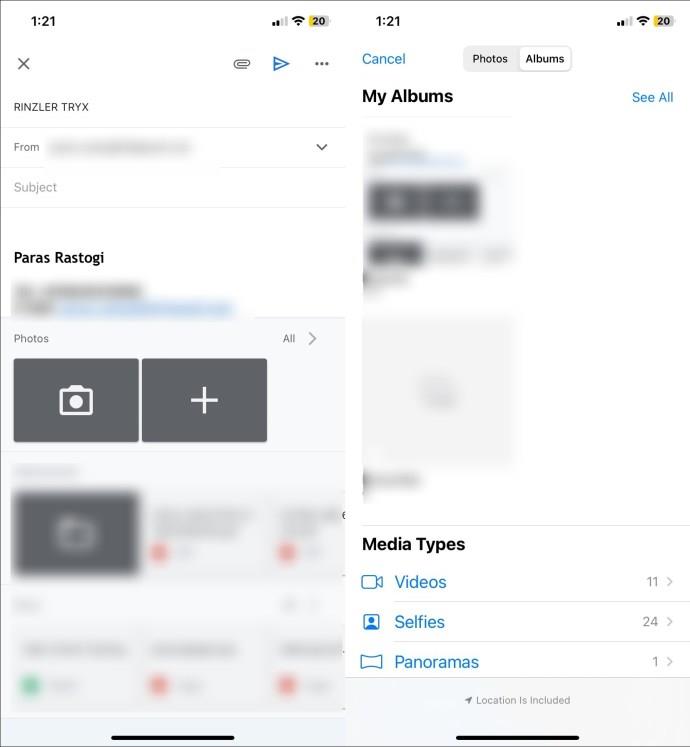
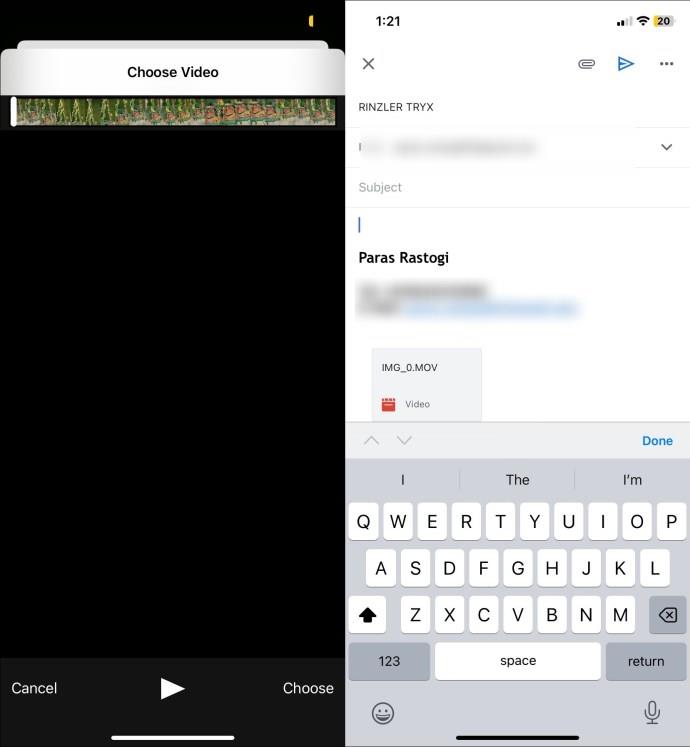
Як і в Gmail, ви можете надсилати великі відеофайли розміром до 5 ГБ як вкладення за допомогою функції Apple Mail Drop, яка використовує iCloud.
Однак вкладення електронної пошти в Apple Mail не враховуються у вашому сховищі iCloud і автоматично закінчуються через 30 днів. Крім того, Mail Drop пропонує безкоштовний 1 ТБ пам’яті, який автоматично оновлюється, коли закінчується термін дії старих вкладень. Ось як ви можете використовувати функцію Mail Drop, щоб надіслати велике відео зі свого iPhone:
3. Через iCloud
Якщо у вас виникають труднощі з надсиланням великих відеофайлів із вашого iPhone, хмарне сховище — найкраще рішення. Кілька постачальників хмарних послуг, як-от Google Drive і Dropbox, пропонують безкоштовне сховище для зручного завантаження та обміну файлами. Крім того, ви можете використовувати рідну хмарну службу Apple, iCloud, щоб завантажувати та створювати посилання для спільного доступу для надсилання відео будь-кому. Ви отримуєте 5 ГБ безкоштовного сховища iCloud зі своїм обліковим записом Apple, який ви можете розширити за номінальну плату за підписку.
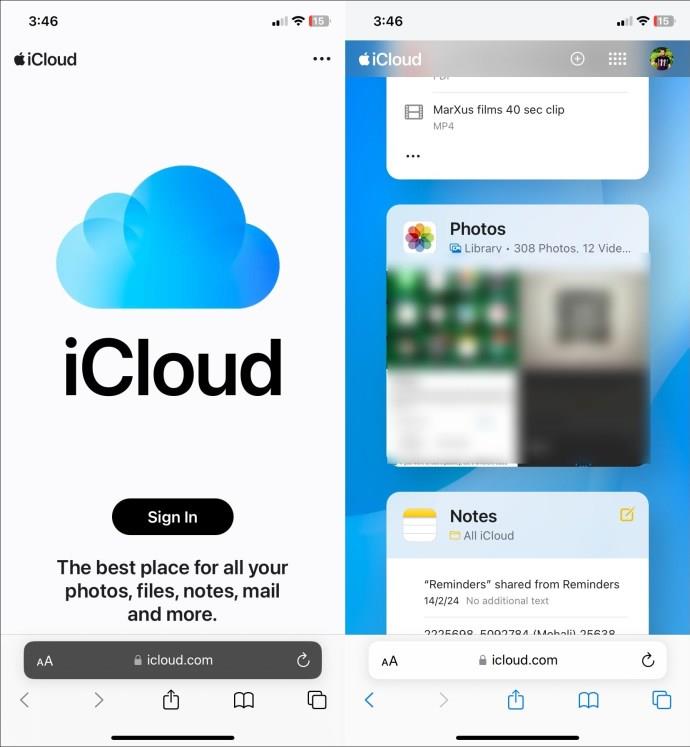

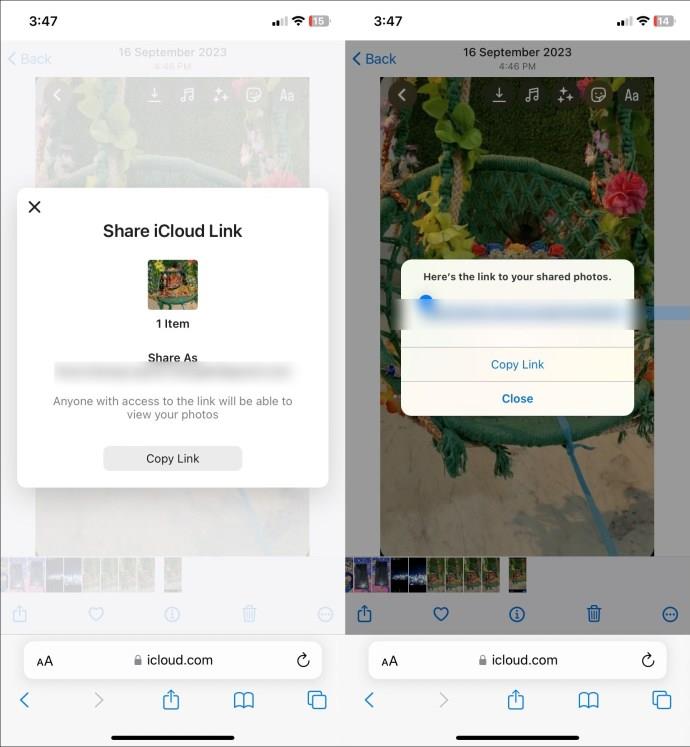
4. Використовуйте Telegram або WhatsApp
Додатки для обміну миттєвими повідомленнями, такі як WhatsApp, Telegram і Facebook Messenger, є ще однією чудовою альтернативою обміну відео з вашого iPhone. WhatsApp пропонує обмеження розміру відео за замовчуванням у 64 МБ і 32 МБ для швидких і повільних користувачів Інтернету для надсилання відео. Крім того, якщо ви надсилаєте велике відео, вам потрібно обрізати його до 6 хвилин перед надсиланням.
Однак цього обмеження можна легко уникнути, надіславши великий відеофайл як документ. WhatsApp дозволяє легко надсилати документ розміром до 2 Гб. Це означає, що ви можете поділитися відеофайлом розміром до 2 ГБ безпосередньо зі своїми контактами за допомогою WhatsApp.
Що стосується Telegram, ви можете ділитися відеофайлами зі своїми контактами розміром до 2 ГБ на файл, що робить його популярною платформою для обміну файлами. Ось як ви можете надіслати комусь відео зі свого iPhone у Telegram:
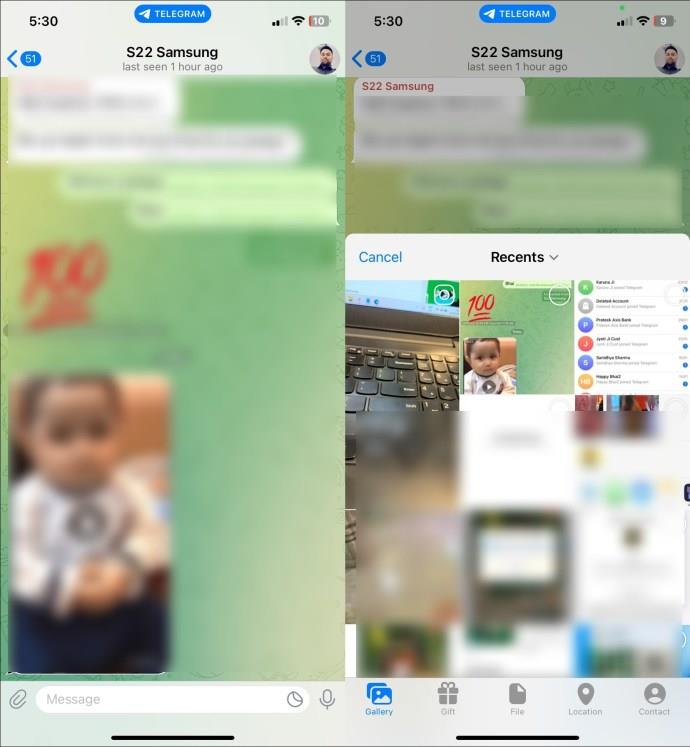
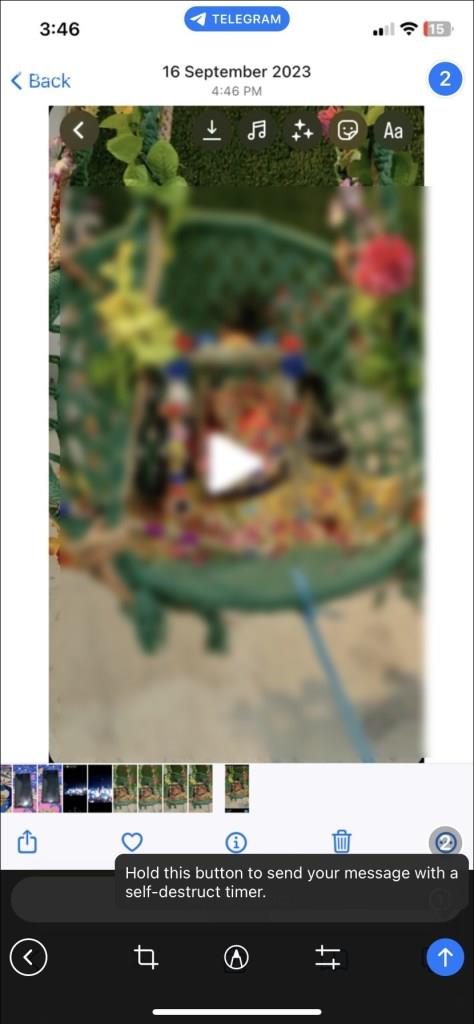
Крім того, ви можете надсилати відео через Facebook Messenger, якщо ви віддаєте перевагу його використанню замість WhatsApp і Telegram. Але не забудьте стиснути та змінити розмір відео , перш ніж надсилати його, оскільки Facebook Messenger має максимальний розмір відео у 25 Мб.
5. Через AirDrop
Нарешті, за допомогою AirDrop ви можете надсилати необмежену кількість відео зі свого iPhone на пристрої Apple поблизу. Щоб почати, усі пристрої мають бути поруч і підключені до однієї мережі Wi-Fi для високої швидкості передачі.
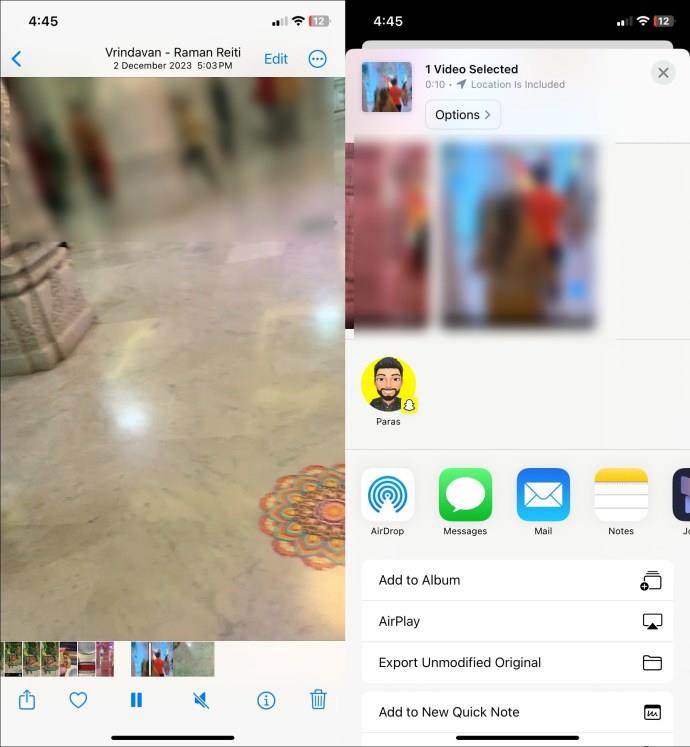
Не пропустіть можливості обміну відео
Незалежно від розміру файлу, надсилання відео з вашого iPhone не вимагає важкої роботи. Ви можете використовувати такі вбудовані функції, як iMessage, Mail Drop і AirDrop, щоб зручно ділитися відео з віддаленими або близькими пристроями Apple. Крім того, ви можете покластися на хмарні служби зберігання та програми обміну миттєвими повідомленнями, щоб безпечно надсилати відео з одного кінця в інший.
поширені запитання
Як надіслати відео з iPhone на Android?
Ви можете надіслати його через Gmail або скористатися службами хмарного зберігання, як-от Dropbox і Google Drive, щоб завантажити посилання на відео та поділитися ним. Крім того, ви можете скористатися додатками для обміну миттєвими повідомленнями, такими як WhatsApp і Telegram, щоб зручно надсилати будь-яке відео.
Чи можна надіслати довге відео з iPhone без AirDrop?
Ви можете використовувати функцію MailDrop, щоб надіслати довге відео як вкладення електронної пошти. Однак обмеження розміру файлу становить 5 ГБ. Перевірте кроки вище, щоб отримати точні відомості.
Програми для відеодзвінків стали найважливішою частиною віддаленої роботи та навчання. Досліджуйте, як зменшити гучність у Zoom, Google Meet та Microsoft Teams.
Дізнайтеся, як налаштувати мобільну точку доступу в Windows 10. Цей посібник надає детальне пояснення процесу з урахуванням безпеки та ефективного використання.
Досліджуйте, як налаштувати налаштування конфіденційності в Windows 10 для забезпечення безпеки ваших персональних даних.
Дізнайтеся, як заборонити людям позначати вас у Facebook та захистити свою конфіденційність. Простий покроковий посібник для безпеки у соцмережах.
Пам’ятаєте часи, коли Bluetooth був проблемою? Тепер ви можете ефективно обмінюватися файлами через Windows 10 за допомогою Bluetooth. Дізнайтеся, як це зробити швидко і легко.
Ось посібник про те, як змінити тему, кольори та інші елементи в Windows 11, щоб створити чудовий робочий стіл.
Детальна інструкція про те, як завантажити Google Meet на ваш ПК, Mac або Chromebook для зручного використання.
Детальний огляд процесу налаштування VPN в Windows 10 для безпечного та анонімного Інтернет-серфінгу.
Ось як ви можете отримати максимальну віддачу від Microsoft Rewards для Windows, Xbox, Mobile, покупок і багато іншого.
Оскільки продуктивність і доступність бездротових периферійних пристроїв продовжують зростати, Bluetooth стає все більш поширеною функцією на ПК з Windows. Досліджуйте, як підключити та використовувати Bluetooth.








